電話番号を覚えることが非常に重要だった時代は終わりました。最近では、連絡先管理アプリが無料で提供してくれるため、人々は誰かの電話番号を覚えておくことを気にしません。
私も、自分の電話番号がわからない人に出会ったことがあります。彼らはしばしば他人に電話番号を尋ねることになります。このようなばかげた状況に頻繁に陥る場合は、電話番号を見つける正しい方法を知る必要があります。
したがって、iPhone を使用していて電話番号がわからない場合は、この記事を読み続けてください。 iPhone では、自分の電話番号を確認する方法がいくつかあります。設定アプリやiPhoneアプリの連絡先を使用するか、iTunes経由で確認することができます。
iPhoneで自分の電話番号を確認する方法
このガイドでは、iPhone で電話番号を見つけるための最良の方法をいくつか説明しました。始めましょう。
1. iPhone の電話アプリから電話番号を検索します。
この方法では、電話アプリを使用して電話番号を検索します。ここでは、従う必要がある簡単な手順をいくつか示します。
1. まず、iPhoneで電話アプリを開きます。
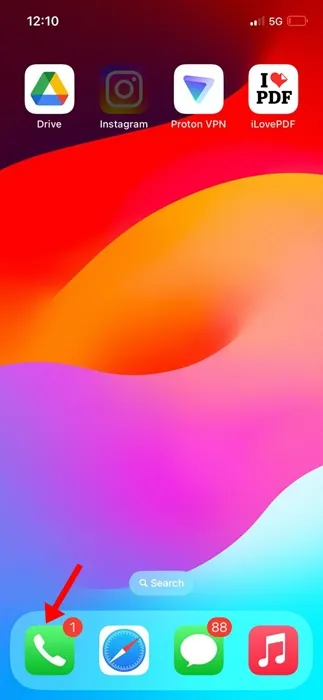
2. 電話アプリが開いたら、画面下部の連絡先に切り替えます。
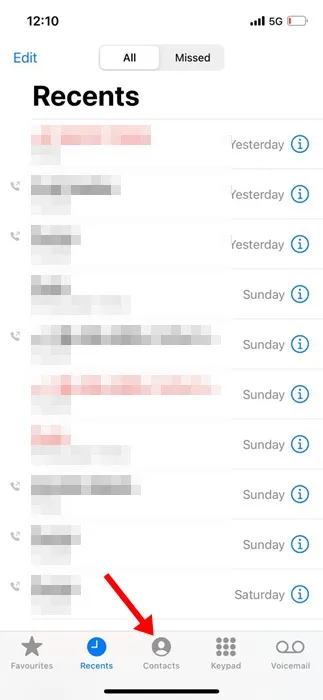
3. [連絡先] 画面で、[マイ カード] オプションをタップします。上部にMy Cardが表示されます。
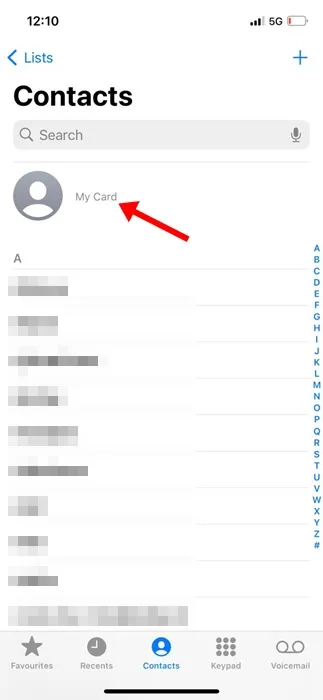
4. My Card が開いたら、少し下にスワイプします。この画面であなたの電話番号が表示されます。
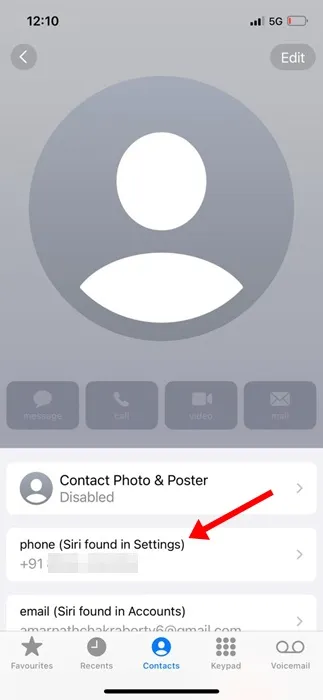
それでおしまい!これは、iPhone で電話番号を見つける最も簡単な方法です。
2. iPhoneの設定から電話番号を確認する
何らかの理由で電話アプリにアクセスできない場合は、iPhone の設定を利用して電話番号を見つけることができます。やるべきことは次のとおりです。
1. iPhone で設定アプリを開きます。
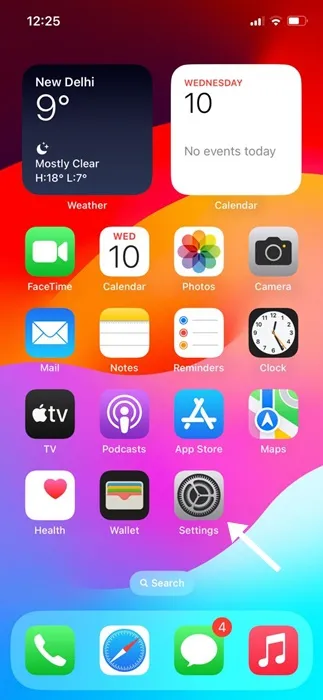
2. 設定アプリが開いたら、下にスクロールして[電話]をタップします。
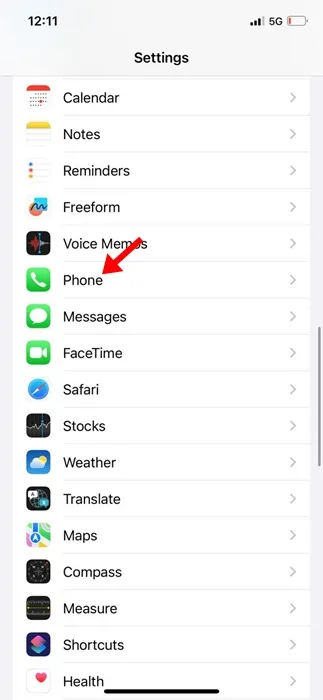
3. [電話] 画面で、電話番号を確認できます。電話番号が[マイナンバー]の横に表示されます。
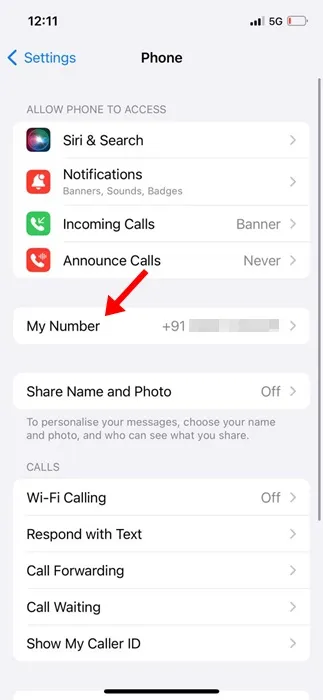
それでおしまい! iPhoneの設定から電話番号を確認する方法は次のとおりです。
3. iTunes を使用して iPhone で電話番号を検索する
iPhone で電話番号を見つけるもう 1 つの方法は、iTunes を使用することです。 iTunes を通じて電話番号の詳細を確認する方法は次のとおりです。
1. iPhone をコンピュータに接続します。 iPhone にアクセスするためのすべての権限がコンピュータに付与されていることを確認してください。
2. 完了したら、コンピュータでiTunesを開きます。
3. 左上隅にある電話アイコンをクリックします。
4. これで、iPhone の詳細が表示されます。これにはあなたの電話番号も含まれます。
iTunes を使用して iPhone で電話番号を見つけるのはとても簡単です。
ご覧のとおり、iPhone で電話番号を見つけるのは非常に簡単です。正しいプロセスを知る必要があるだけです。 iPhone の電話番号を見つけるのにさらにサポートが必要な場合は、以下のコメント欄でお知らせください。また、このガイドが役立つと思われた場合は、お友達と共有することを忘れないでください。
コメントを残す